Bearbeiten einschränken, um Word 2010-Dokument zu sichern

Es wäre äußerst vorteilhaft, Ihr wichtiges Dokument vor externen Quellen zu schützen. Manchmal wird es beim Schreiben eines Dokuments dringend notwendig,
In Unternehmen ist es üblich, Feedback zu verschiedenen aktuellen Themen einzuholen. Obwohl Sie Antworten zu bestimmten Themen auf vielfältige Weise sammeln können, bietet Outlook 2010 eine Option, die sowohl Komfort als auch Privatsphäre bietet. In Outlook 2010 können Sie ganz einfach eine Umfrage erstellen und diese an Ihre Kollegen senden, um Antworten zu erhalten. Mit den Abstimmungsoptionen im Outlook-Fenster „E-Mail erstellen“ können Sie diese direkt hinzufügen und zusammen mit dem E-Mail-Text versenden.
Starten Sie zunächst Outlook 2010 und klicken Sie auf der Registerkarte „Start“ auf „Neue E-Mail-Nachricht“.
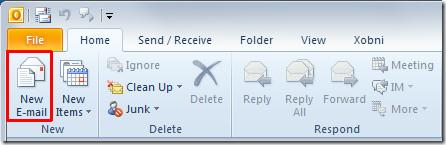
Das Fenster „E-Mail verfassen“ wird geöffnet. Beginnen Sie nun mit dem Schreiben des Haupttexts der E-Mail.

Gehen Sie zur Registerkarte „Optionen“ und klicken Sie auf „Benutzerabstimmungsschaltflächen“.
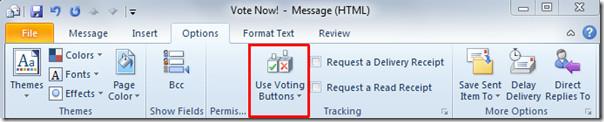
Sie gelangen zum Eigenschaftendialog. Aktivieren Sie unter Abstimmungs- und Trackingoptionen die Option Abstimmungsschaltflächen verwenden und geben Sie die Abstimmungsoptionen ein. Beachten Sie, dass jeder Option ein Semikolon folgen muss, da Outlook dieses als Trennzeichen verwendet. Klicken Sie anschließend auf Schließen.
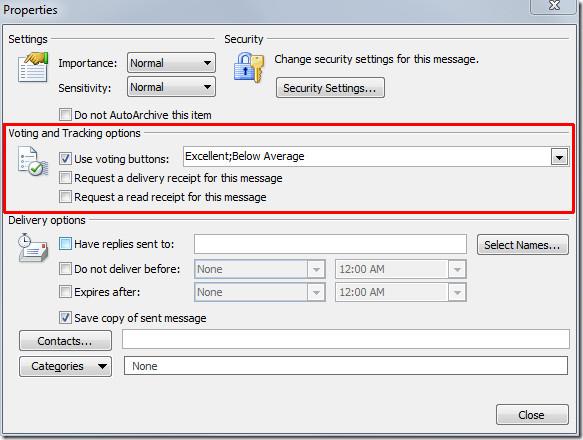
Klicken Sie auf „Senden“, um die E-Mail mit den Abstimmungsoptionen zu senden.
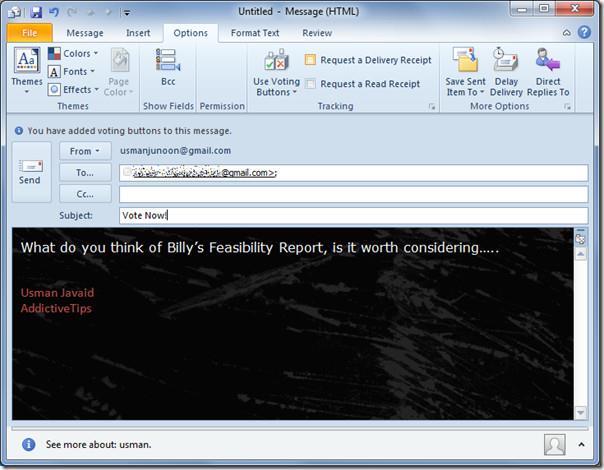
Der Empfänger erhält diese E-Mail mit den angegebenen Abstimmungsmöglichkeiten.
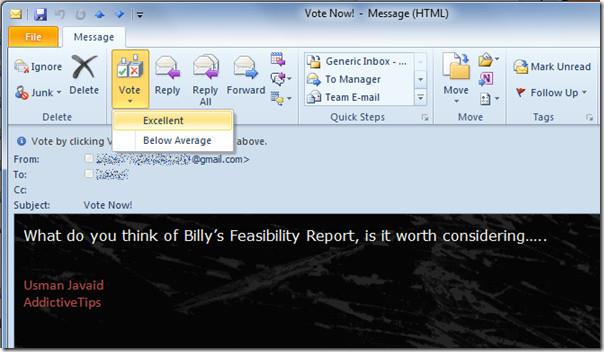
Er/sie hat die Möglichkeit, die Antwort zu bearbeiten oder einfach die Abstimmungsantwort zu senden.
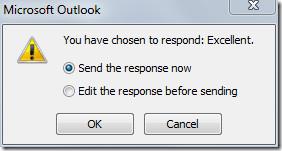
Sie (Absender) erhalten vom Empfänger eine Antwort mit dem angegebenen Abstimmungsergebnis.
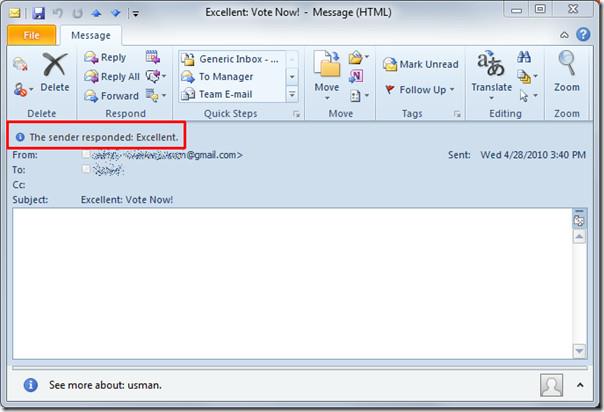
Sie können sich auch die zuvor überprüften Anleitungen zum Erstellen und Verwenden von Vorlagen in Outlook 2010 und zum Hinzufügen nationaler Feiertage in Outlook 2010 ansehen .
Es wäre äußerst vorteilhaft, Ihr wichtiges Dokument vor externen Quellen zu schützen. Manchmal wird es beim Schreiben eines Dokuments dringend notwendig,
Einer der Vorteile von relationalen Datenbankmanagementsystemen wie Access 2010 besteht darin, Tabellen und Beziehungen mit Einschränkungen einfach einzurichten, um
In MS Access gibt die IIF-Funktion einen Wert zurück, wenn eine angegebene Bedingung als WAHR ausgewertet wird, oder einen anderen Wert, wenn sie als FALSCH ausgewertet wird. IIF-Funktion
Diagramme und Grafiken sind eine großartige Möglichkeit, Ihre Daten darzustellen. Microsoft Excel 2010 bietet fast alle Diagrammtypen und erleichtert das Zeichnen, sodass
Der Abstand ist beim Erstellen von Dokumenten sehr wichtig, da er das Aussehen und die Präsentation des Dokuments beeinflusst. Sie können den Abstand einfach vergrößern oder verkleinern
Microsoft Office Suite-Apps bietet eine einfachste Möglichkeit, Ribbon, Tabs und Quick Access-Symbolleiste anzupassen, aber was ist, wenn Sie eine neue Kopie von installieren müssen
Die Durchführung verschiedener Operationen in Access ist nicht so einfach, da RDBMS (Relational Database Management System) spezifische Syntax und Einschränkungen erfordert
Fast jedes Dokument enthält Informationen wie: Versteckter Text, Objektinformationen, persönliche Informationen (identifizierende Informationen: Name des Autors) und andere
Diagramme sind eine der wichtigsten Funktionen in Excel, aber manchmal müssen Sie sie anders verwenden. Wir werden versuchen, ein vergleichendes Histogramm zu erstellen
Normalerweise pflegen wir die Daten in mehreren Arbeitsblättern, um die Daten für jede Instanz zu überprüfen und einzeln anzuzeigen, aber es wäre toll, alle zusammenzuführen




![Einstellungen für Menüband und Symbolleiste für den Schnellzugriff exportieren/importieren [Office 2010] Einstellungen für Menüband und Symbolleiste für den Schnellzugriff exportieren/importieren [Office 2010]](https://tips.webtech360.com/resources8/r252/image-8447-0829093801831.jpg)



